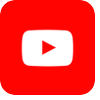Utiliser 2 fenêtres en retouche photo et optimiser son temps de travail
Dans ce tutoriel Photoshop gratuit en vidéo, nous allons apprendre à optimiser son temps de travail lors d’une retouche photo en utilisant 2 fenêtres. En effet, lorsque vous travaillez sur une retouche de photo, il est possible de gagner un temps considérable en affichant deux onglets en même temps de votre photographie. Par exemple, une destinée à la retouche et en zoom 100% et l’autre qui affiche une vue d’ensemble.
Le principe est simple, tous les changements effectués sur un onglet se reporteront automatiquement sur l’onglet adjacent. Vous optimisez ainsi votre temps de travail et cela sans avoir besoin de zoomer et dézoomer constamment.
Programme du tuto utiliser 2 fenêtres
- Utiliser 2 fenêtres avec Photoshop
- Optimiser votre temps de travail en retouche photo
N’hésitez pas à nous partager vos créations sur nos réseaux sociaux ! En effet, nous adorons regarder vos projets graphiques. De plus, il nous arrive également de les repartager, alors foncez nous présenter vos plus belles images.
Ce tuto est destiné aux débutants et peut être suivi à partir de la version CS6 de Photoshop. De plus, si vous avez des questions, n’hésitez pas à nous laisser un commentaire en dessous de la vidéo Youtube. Aussi, vous pouvez toujours nous écrire via le formulaire de contact.
Téléchargement*
Si tu aimes nos tutoriels, sache que tu peux nous soutenir de différentes façon : en effectuant un don juste à gauche sur cette page ou sur Tipeee. Pour être averti des prochaines sorties, n'oublies pas de t'abonner à notre chaîne Youtube ! Merci
Source du tuto* L'œuvre graphique : 2 fenêtres dans Photoshop » Retouchez vos images avec 2 écrans ! appartient au Collectif Team8. Cette dernière est sous licence CC BY-NC 4.0
Plus de cours...
Voici quelques tutoriels qui portent sur Adobe Illustrator, Adobe Indesign, Adobe Photoshop, Cinema 4D, Motion design, Procreate,suceptibles de vous intéresser !